win10电脑右键刷新很慢怎么办 win10右键刷新桌面反应很慢修复方法
更新时间:2022-09-29 09:29:46作者:xinxin
每次在使用win10安装版电脑的时候,很多用户都会习惯性的在桌面上进行刷新操作,同时也能够及时更新信息,然而最近有用户反馈自己win10系统在桌面右键刷新时反应很慢,这让许多用户很是不解,对此win10电脑右键刷新很慢怎么办呢?今天小编就来告诉大家win10右键刷新桌面反应很慢修复方法。
推荐下载:win10纯净版64位专业版
具体方法:
1.首先按下组合键【win】+【R】输入【regedit】打开注册表。
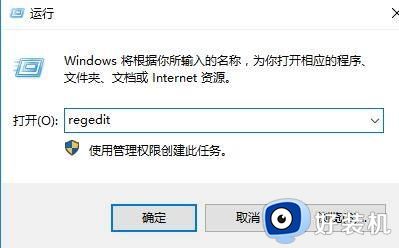
2.然后在注册表中依次展开文件夹:【HKEY_CLASSES_ROOT\Directory\background\shellex\ContextMenuHandlers\igfxDTCM】。
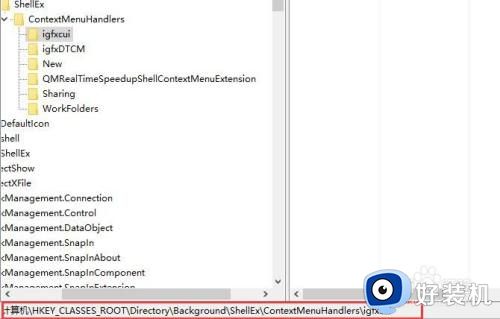
3.然后删除igf开头的文件。就行了;
然后打开【NVIDIA控制面板】—【桌面(K)】—【取消打钩添加桌面上下文菜单】。
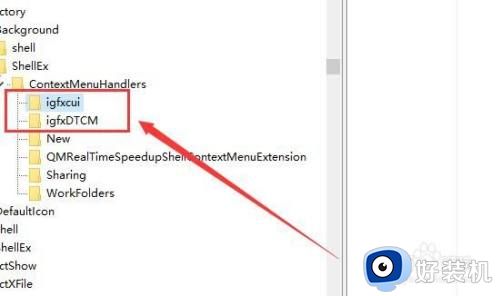
以上就是小编带来的win10右键刷新桌面反应很慢修复方法了,有遇到相同问题的用户可参考本文中介绍的步骤来进行修复,希望能够对大家有所帮助。
win10电脑右键刷新很慢怎么办 win10右键刷新桌面反应很慢修复方法相关教程
- win10刷新桌面很慢什么原因 win10右键刷新桌面反应很慢如何处理
- win10电脑右键没反应怎么办 win10系统电脑右键没反应修复方法
- win10 右击桌面反应慢怎么解决 为什么电脑右键反应慢win10
- win10刷新桌面卡顿怎么办 win10桌面刷新响应很慢怎么解决
- win10右键卡死转圈打不开怎么办 win10右键一直转圈卡死处理方法
- win10 桌面强制刷新快捷键是哪个 win10系统怎么用快捷键强制刷新
- window10鼠标右击桌面一直转圈圈怎么修复
- 为什么win10右键点击后反应慢 win10右键点击后反应慢两种解决方法
- win10清理右键菜单多余选项步骤 win10怎么删除右键多余选项
- window10鼠标右键卡顿怎么办 window10一右键鼠标就卡如何修复
- win10拼音打字没有预选框怎么办 win10微软拼音打字没有选字框修复方法
- win10你的电脑不能投影到其他屏幕怎么回事 win10电脑提示你的电脑不能投影到其他屏幕如何处理
- win10任务栏没反应怎么办 win10任务栏无响应如何修复
- win10频繁断网重启才能连上怎么回事?win10老是断网需重启如何解决
- win10批量卸载字体的步骤 win10如何批量卸载字体
- win10配置在哪里看 win10配置怎么看
win10教程推荐
- 1 win10亮度调节失效怎么办 win10亮度调节没有反应处理方法
- 2 win10屏幕分辨率被锁定了怎么解除 win10电脑屏幕分辨率被锁定解决方法
- 3 win10怎么看电脑配置和型号 电脑windows10在哪里看配置
- 4 win10内存16g可用8g怎么办 win10内存16g显示只有8g可用完美解决方法
- 5 win10的ipv4怎么设置地址 win10如何设置ipv4地址
- 6 苹果电脑双系统win10启动不了怎么办 苹果双系统进不去win10系统处理方法
- 7 win10更换系统盘如何设置 win10电脑怎么更换系统盘
- 8 win10输入法没了语言栏也消失了怎么回事 win10输入法语言栏不见了如何解决
- 9 win10资源管理器卡死无响应怎么办 win10资源管理器未响应死机处理方法
- 10 win10没有自带游戏怎么办 win10系统自带游戏隐藏了的解决办法
